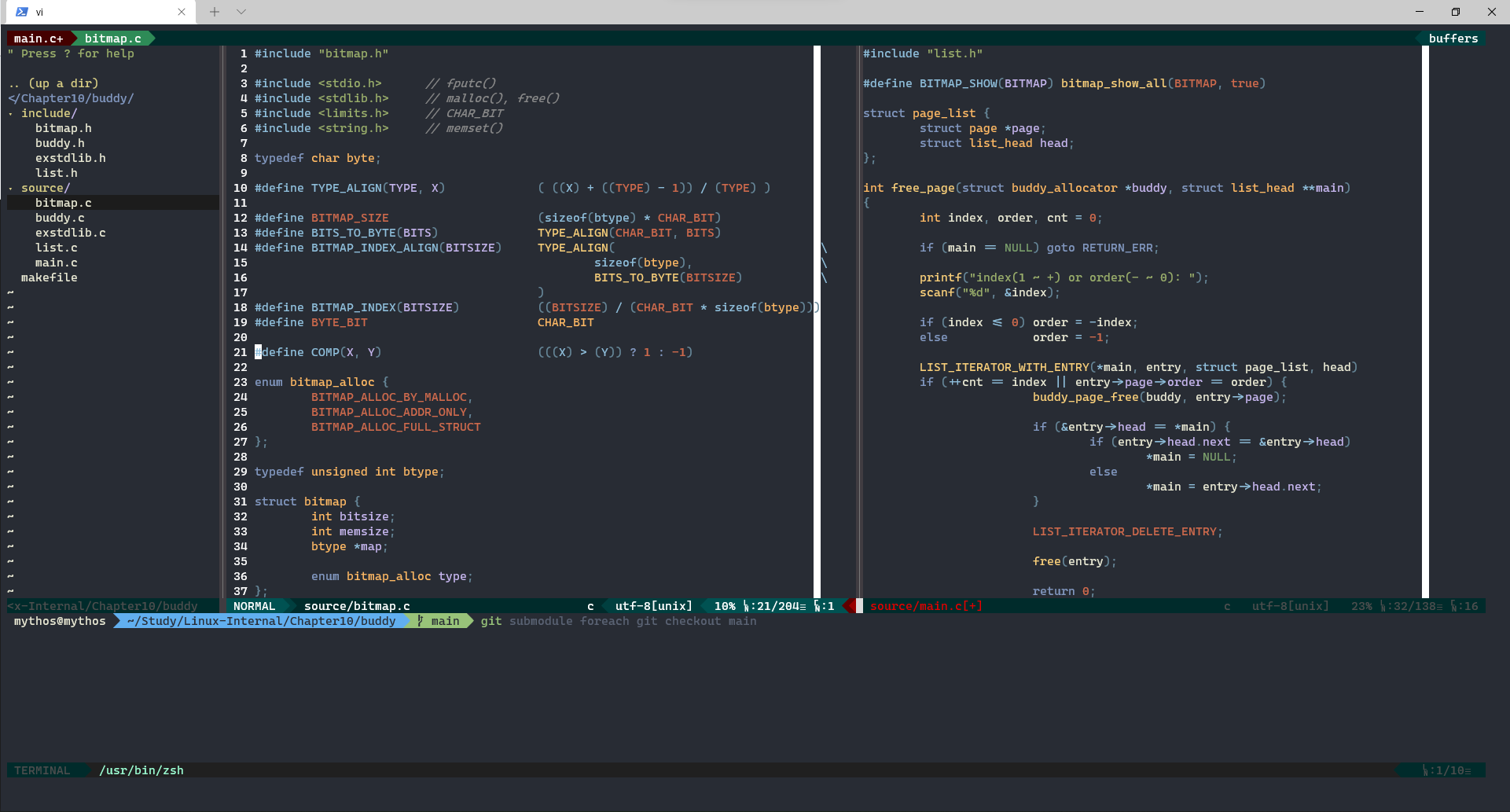
이전에 Linux Fedora 환경에서 Neovim 과 Oh My Zsh 를 설치하여, C 프로그래밍을 위한 개발 환경 잡는 법을 기술했다. 이번에는 이를 통합하여 Windows WSL 2 환경에서, 위에서 작성한 모든 내용을 종합한, 개발 환경 설정 방법을 서사하려 한다.
0. 설치 과정 (동영상)
아래의 설명이 부족하다면 WSL 2 설치 영상을 보고 설치를 진행하길 바란다.
- WSL 2 설치
- WSL 2 설정
1. WSL 2 설치
WSL 2 설치 방법은 필자가 작성한 글을 참고하길 바란다. WSL 2 의 설치가 끝났다면 아래의 명령어를 입력한다:
# Windows Terminal (아래의 명령어를 입력해 WSL 2 접속)
wsl
# WSL 2 (아래의 명령어를 입력해 기본적인 update 진행)
sudo apt-get update
sudo apt-get upgrade2. zsh, oh-my-zsh 설치
전체적인 설치 방법은 필자가 이전의 Fedora 환경에서 zsh 와 oh-my-zsh 를 설정하는 방법을 가져왔다. 자세한 내용은 다음을 확인하길 바란다.
- zsh 설치
sudo apt-get install zsh설치가 끝난 이후 prompt 되면 0 을 입력하고 빠져 나온다.
- oh-my-zsh 설치
sh -c "$(curl -fsSL https://raw.github.com/ohmyzsh/ohmyzsh/master/tools/install.sh)"설치가 끝난 이후 prompt 되면 Y 를 입력한다.
- 테마 적용
설치가 끝났다면 home directory 에 .zshrc 라는 설정 파일이 생성된다. 파일 내의 ZSH_THEME=(테마명) 설정을 변경하여 oh-my-zsh 의 테마를 변경할 수 있다. 테마 목록은 다음의 github 페이지를 참조하길 바란다.
- 플러그인 설치
oh-my-zsh 에서 사용 가능한 다양한 플러그인이 존재하는데 필자는 보통 syntax-highlighting 과 autosuggestions 만을 이용하는 편이다. 더 자세한 플러그인 정보는 다음의 github 페이지를 참조하길 바란다.
# 문법 강조 플러그인
git clone https://github.com/zsh-users/zsh-syntax-highlighting.git ${ZSH_CUSTOM:-~/.oh-my-zsh/custom}/plugins/zsh-syntax-highlighting
# 자동 완성 플러그인
git clone https://github.com/zsh-users/zsh-autosuggestions ${ZSH_CUSTOM:-~/.oh-my-zsh/custom}/plugins/zsh-autosuggestions
# zshrc 파일에 들어가서
vi ~/.zshrc
# plugins 설정은 아래와 같이 변경한다.
plugins=(
git
zsh-syntax-highlighting
zsh-autosuggestions
)
# 아래의 명령어를 입력해서 설정을 적용한다.
source ~/.zshrc- glyphs (a graphic symbol) 깨짐 문제
oh-my-zsh 설치 후 일부 테마의 글자가 제대로 출력되지 않을 수 있다. 이는 폰트가 해당 문자를 지원하지 않아서 발생하는 문제인데 자세한 해결 방법은 필자가 작성한 글을 참조하길 바란다.
3. neovim 설정
일전에 작성했던 글과 큰 차이는 없지만 배포판이 Ubuntu 로 바뀌어서 패키지의 이름이나 버전이 다소 상이할 수 있다. 따라서 기존에 작성했던 글과는 약간의 차이를 보일 수 있다.
- neovim 설치
2022년 02월 14일 기준으로 Ubuntu 의 neovim 지원 버전이 너무 낮아, 일부 플러그인이 오작동하는 상황이 발생했다. 따라서 필자는 공식 repository 에서 최신 stable 버전을 받아와서 다운로드 받으려 한다.
sudo add-apt-repository ppa:neovim-ppa/stable
sudo apt-get update
sudo apt-get upgrade
sudo apt-get install neovim- vim-plug 설치
sh -c 'curl -fLo "${XDG_DATA_HOME:-$HOME/.local/share}"/nvim/site/autoload/plug.vim --create-dirs \
https://raw.githubusercontent.com/junegunn/vim-plug/master/plug.vim'
# 아래의 명령어를 입력하여 `nvim` 설정 파일을 생성한다.
mkdir -p ~/.config/nvim
touch ~/.config/nvim/init.vim- neovim 설정
아래의 링크는 필자의 Neovim 설정이다. C 프로그래밍을 위한 nvim 설정인데 독자의 입맛에 맞게 수정해서 사용하길 바란다.
* nvim-treesitter 설정
sudo apt-get install gcc
sudo apt-get install g++* Coc (Conquer of Completion) 설정
curl -sL install-node.vercel.app/lts | sudo $SHELL- neovim 플러그인 설치
:PlugInstall
:CocInstall coc-clangd
:CocCommand clangd.install
:TSInstall c